Gérer les caractéristiques par le biais des métadonnées
Cette page explique comment gérer certaines caractéristiques de l'instance Vertex AI Workbench en modifiant les paires clé/valeur des métadonnées de l'instance.
Clés de métadonnées
Pour en savoir plus sur les caractéristiques et leurs clés de métadonnées respectives, consultez le tableau suivant.
| Caractéristique | Description | Clé de métadonnée | Valeurs acceptées et valeurs par défaut |
|---|---|---|---|
| Active Cloud Storage FUSE sur une image de conteneur |
Installe |
container-allow-fuse |
|
| nbconvert |
Vous permet d'exporter et de télécharger des notebooks sous un format de fichier différent. |
notebook-disable-nbconvert |
|
| Déplacer vers la corbeille |
Utilise le comportement de la corbeille du système d'exploitation lors de la suppression depuis JupyterLab. |
notebook-enable-delete-to-trash |
|
| Dataproc |
Permet d'accéder aux kernels Dataproc. Pour en savoir plus, consultez Créer une instance exploitant Dataproc. |
disable-mixer |
|
| Arrêt en cas d'inactivité |
Active l'arrêt en cas d'inactivité. Pour en savoir plus, consultez Arrêt en cas d'inactivité. |
idle-timeout-seconds |
Entier représentant la durée d'inactivité en secondes. La valeur par défaut est de 10800 secondes (180 minutes).
|
| Attributs d'invité |
Active les attributs d'invité. Obligatoire pour exécuter l'arrêt en cas d'inactivité. Pour en savoir plus, consultez Exigences pour exécuter l'arrêt en cas d'inactivité. |
enable-guest-attributes |
true (par défaut) : active les attributs d'invité.false : désactive les attributs d'invité. |
| Correctifs d'OS planifiés |
Planifie les mises à jour automatiques d'OS de l'instance. Cela active le service de mise à niveau sans surveillance de Debian et ne s'applique qu'aux images basées sur des VM. |
install-unattended-upgrades |
|
| Utilisateur Jupyter personnalisé |
Spécifie le nom de l'utilisateur Jupyter par défaut. Ce paramètre détermine le nom du dossier pour vos notebooks. Par exemple, au lieu du répertoire |
jupyter-user |
Chaîne. La valeur par défaut est jupyter. |
| Téléchargement de fichiers |
Vous permet de télécharger des fichiers à partir de JupyterLab. |
notebook-disable-downloads |
|
| Accès root |
Active l'accès root. |
notebook-disable-root |
|
| Accès au terminal |
Active l'accès au terminal. |
notebook-disable-terminal |
|
| Mises à niveau planifiées |
Planifie les mises à niveau automatiques de l'instance. |
notebook-upgrade-schedule |
Programmation hebdomadaire ou mensuelle que vous définissez, au format unix-cron. Par exemple, 00 19 * * MON signifie toutes les semaines, le lundi à 19 h GMT (heure du méridien de Greenwich).
Cette caractéristique est désactivée par défaut.
|
| Script consécutif au démarrage |
Exécute un script personnalisé une fois les autres scripts de démarrage terminés. Pour en savoir plus sur l'ordre d'exécution, consultez Ordre d'exécution des scripts de démarrage. |
post-startup-script |
URI d'un script post-démarrage dans Cloud Storage, par exemple : gs://bucket/hello.sh. Cette caractéristique est désactivée par défaut.
|
| Comportement du script post-démarrage |
Définit quand et comment le script post-démarrage s'exécute. |
post-startup-script-behavior |
|
| Signaler l'état des événements |
Vérifie l'état toutes les 30 secondes pour les métriques de VM. |
report-event-health |
|
| Activer la preview de JupyterLab 4 |
Active JupyterLab 4 (Preview) sur votre instance. Pour en savoir plus, consultez la preview de JupyterLab 4. |
enable-jupyterlab4-preview |
|
Ordre d'exécution des scripts de démarrage
Si vous utilisez plusieurs scripts de démarrage pour votre instance Vertex AI Workbench, ils s'exécutent dans l'ordre suivant :
startup-script: s'exécute en premier lors de chaque démarrage après le démarrage initial.startup-script-url: s'exécute en deuxième lors de chaque démarrage après le démarrage initial.workbench-startup-scripts: s'exécute une fois les scripts de démarrage Compute Engine (startup-scriptetstartup-script-url) terminés.post-startup-script: s'exécute après la fin deworkbench-startup-scripts.
Notez que pour la clé de métadonnées post-startup-script, vous devez fournir le script sous forme d'URI Cloud Storage. Vous ne pouvez pas fournir directement le contenu du script en tant que valeur.
Métadonnées gérées par Compute Engine
Certaines des clés de métadonnées sont prédéfinies par Compute Engine. Pour en savoir plus, consultez Clés de métadonnées prédéfinies.
Clés de métadonnées protégées
Certaines clés de métadonnées sont exclusivement réservées au système. Si vous attribuez des valeurs à ces clés de métadonnées, les nouvelles valeurs seront remplacées par les valeurs système.
Les clés de métadonnées réservées incluent, sans s'y limiter :
data-disk-urienable-osloginframeworknotebooks-apinotebooks-api-versionnvidia-driver-gcs-pathproxy-urlrestrictionshutdown-scripttitleversion
Créer une instance avec des métadonnées spécifiques
Vous pouvez créer une instance Vertex AI Workbench avec des métadonnées spécifiques à l'aide de la console Google Cloud , de Google Cloud CLI, de Terraform ou de l'API Notebooks.
Console
Lorsque vous créez une instance Vertex AI Workbench, vous pouvez ajouter des métadonnées dans la section Environnement des Options avancées.
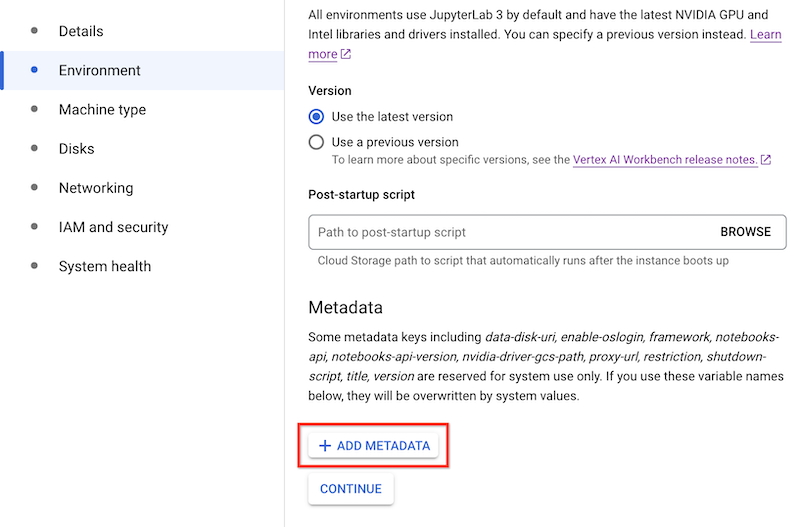
gcloud
Lorsque vous créez une instance Vertex AI Workbench, vous pouvez ajouter des métadonnées à l'aide de la commande suivante :
gcloud workbench instances create INSTANCE_NAME --metadata=KEY=VALUE
Terraform
Pour ajouter des métadonnées, créez la ressource avec des paires clé/valeur de métadonnées.
Pour savoir comment appliquer ou supprimer une configuration Terraform, consultez Commandes Terraform de base.
API Notebooks
Utilisez la méthode instances.create avec des valeurs de métadonnées pour gérer les caractéristiques correspondantes.
Mettre à jour les métadonnées d'une instance
Vous pouvez mettre à jour les métadonnées d'une instance Vertex AI Workbench à l'aide de la console Google Cloud , de Google Cloud CLI, de Terraform ou de l'API Notebooks.
Console
Pour mettre à jour les métadonnées d'une instance Vertex AI Workbench, procédez comme suit :
Dans la console Google Cloud , accédez à la page Instances.
Dans la liste des instances, cliquez sur le nom de celle que vous souhaitez mettre à jour.
Sur la page Détails de l'instance, cliquez sur Logiciel et sécurité.
Dans la section Métadonnées, mettez à jour les paires clé/valeur des métadonnées que vous souhaitez modifier.
Cliquez sur Envoyer.
gcloud
Vous pouvez mettre à jour les métadonnées sur une instance Vertex AI Workbench à l'aide de la commande suivante :
gcloud workbench instances update INSTANCE_NAME --metadata=KEY=VALUE
Terraform
Vous pouvez modifier les paires clé/valeur des métadonnées pour gérer les caractéristiques correspondantes sur les instances Vertex AI Workbench.
Pour savoir comment appliquer ou supprimer une configuration Terraform, consultez Commandes Terraform de base.
API Notebooks
Utilisez la méthode instances.patch avec des valeurs de métadonnées et gce_setup.metadata dans updateMask pour gérer les caractéristiques correspondantes.
Supprimer les métadonnées d'une instance
Vous pouvez supprimer les métadonnées d'une instance Vertex AI Workbench à l'aide de la console Google Cloud , de Google Cloud CLI, de Terraform ou de l'API Notebooks.
Console
Pour supprimer des métadonnées d'une instance Vertex AI Workbench, procédez comme suit :
Dans la console Google Cloud , accédez à la page Instances.
Dans la liste des instances, cliquez sur le nom de celle que vous souhaitez modifier.
Sur la page Détails de l'instance, cliquez sur Logiciel et sécurité.
Dans la section Métadonnées, à droite d'une paire clé/valeur que vous souhaitez supprimer, cliquez sur Supprimer.
Cliquez sur Envoyer.
gcloud
Vous pouvez supprimer les métadonnées d'une instance Vertex AI Workbench à l'aide de la commande suivante :
gcloud workbench instances update INSTANCE_NAME --metadata=KEY
Terraform
Vous pouvez supprimer des paires clé/valeur des métadonnées pour gérer les caractéristiques correspondantes d'une instance Vertex AI Workbench.
Pour savoir comment appliquer ou supprimer une configuration Terraform, consultez Commandes Terraform de base.
API Notebooks
Utilisez la méthode instances.patch avec la valeur de métadonnée définie sur une chaîne vide et gce_setup.metadata dans updateMask pour supprimer la caractéristique correspondante.

